El diseño forma parte de la vida diaria, lo encontramos en todos los aspectos de la sociedad y en todos los sectores profesionales, desde logos para empresas de transporte (autobuses por ejemplo), organizaciones religiosas (iglesias, capillas etc), logos para colegios e institutos (recursos muy demandados por profesores y alumnos), logotipos para despachos de abogados, farmacias salud etc
Aunque no lo parezca, desde el primer momento en que comenzamos una actividad, un producto o un servicio estamos creando nuestra propia marca que nos puede diferenciar del resto.
Ya hemos hablado en otras ocasiones de la importancia del logotipo y del marketing en una empresa o negocio, así como los 5 principios fundamentales al diseñar un logotipo.
En esta oportunidad te hablaremos de Adobe Photoshop, una herramienta clásica del diseño gráfico y podrás comprobar en nuestro tutorial de diseño lo fácil que es descargar logos gratis en PSD y personalizarlos con la imagen de tu negocio.
8/11/2016: ACTUALIZACIÓN: hemos actualizado el tutorial añadiendo algunas herramientas para poder convertir o editar un archivo PSD de forma online y totalmente gratuita. Enlaces y videotutorial al final del artículo.
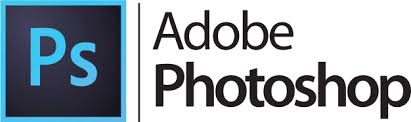
Índice de contenidos
Usando plantillas de logos en psd para Photoshop
Este conocido programa de edición y retoque de imágenes te ayudará a hacer las modificaciones adecuadas después de haber seleccionado el logotipo de tu preferencia en nuestra web. No te preocupes si no eres un experto, a continuación aprenderás paso a paso lo que tienes que hacer para diseñar tu propio logo de manera simple y clara.
Antes de comenzar hay algunas cosas que debes tener en cuenta, lo principal es que tengas previamente instalado Adobe Photoshop en tu PC para así poder editar el
logo, al igual que el programa Winrar (si usas una versión de Windows no muy reciente) pues vas a necesitar extraer el archivo seleccionado. Si usas versiones recientes de Microsoft Windows o Mac ya tendrás una herramienta por defecto instalada para descomprimir el archivo que te vas a descargar de logosea.com.
Si no dispones de Adobe Photoshop puedes usar Gimp en su lugar, nuestros logotipos son en su mayoría compatibles también con este programa. También puedes consultar nuestro artículo sobre cómo crear un logo con Gimp de manera fácil.
Crear un logo con Photoshop
El primer paso es elegir el logo que más te guste y se adapte a tu empresa o tu negocio, en este enlace encontrarás logotipos para una gran variedad de sectores profesionales: https://logosea.com/logos-sectores/ .
Después de haberlo seleccionado haces clic en él, indicas cual es el sector profesional para el cual vas a utilizarlo y presionas el botón “descargar” que se encuentra en la parte inferior derecha del recuadro.
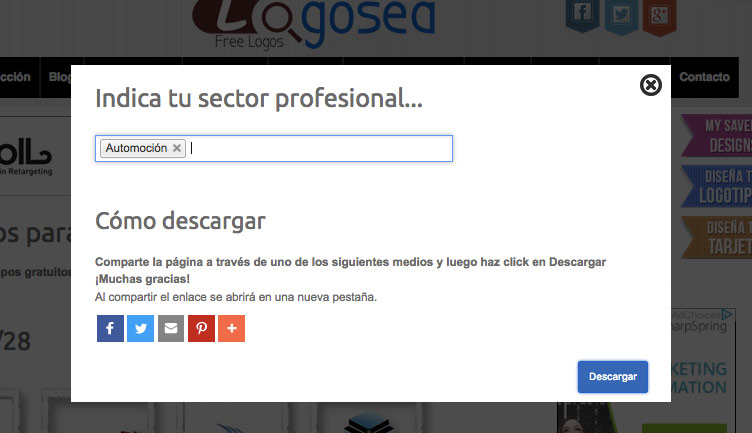
Abriendo el archivo PSD y editándolo en Photoshop
Cuando ya esté listo, te vas a dirigir a tu carpeta de descargas y allí te vas a encontrar con una carpeta comprimida identificada con un número. Haces doble click en el archivo y podrás descomprimirlo y una vez extraído podrás abrirlo en Photoshop para comenzar a hacer los cambios. Usaremos como ejemplo uno de nuestros logos:

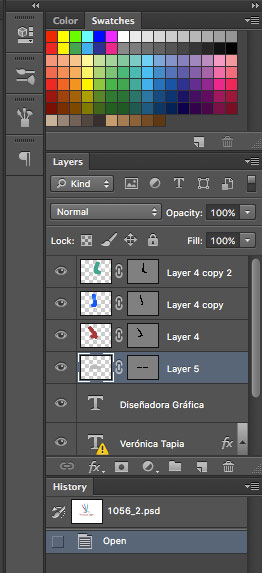
Editar un logo en psd. Capas y textos: esta caja te permite editar todos los elementos del logotipo
Una vez que esté abierto te vas a encontrar con las distintas capas en un menú desplegado a la derecha, con los vectores y la tipografía.
Si quieres cambiar el texto que viene por defecto, en el menú de la izq hay una «T», haces click en ella y luego te pones encima del texto a cambiar.
Si quieres también puedes cambiar el tipo de letra, bien sea por las que ya están en Photoshop (que son los tipos de letra instalados en tu PC o Mac) o también está la opción de ir a páginas que ofrecen gran variedad tipografías para descargar, nosotros particularmente te recomendamos http://befonts.com para hacerlo, descargas la tipografía que te guste más y la agregas a la lista de fuentes de tu computador.
Algo bastante común es que al intentar cambiar de tipografía aparezca un mensaje similar a este:
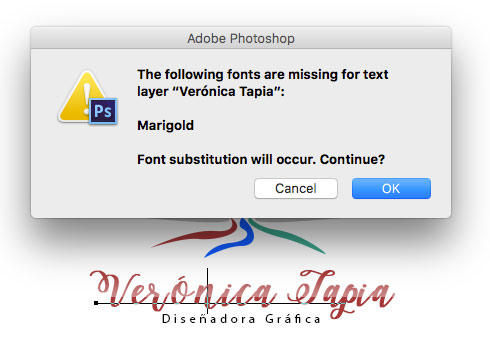
Esto ocurre porque no tienes la tipografía instalada en tu computador, en este caso de ejemplo no se dispone de la tipografía «Marigold». Cuando ocurra esto lo único que debemos hacer es buscar dicha tipografía en Google o en la web http://befonts.com y y podremos descargar la tipografía de forma gratuita.
En el siguiente enlace tienes los detalles sobre cómo instalar un nuevo tipo de letra tanto si tienes sistema operativo Windows como si tienes Mac.
Otra cosa que puedes hacer es por ejemplo cambiar los colores de las diferentes capas (en nuestro ejemplo serían los pinceles), para ello en el menú de la izq hay una bote de pintura, antes de utilizarlo encontrarás mas abajo un recuadro con un color, haces clic en él y seleccionas en la paleta el color que mas identifica tu sector/empresa y con el bote.
Como puedes ver es muy sencillo descargar logotipos en psd, y con unas ligeras modificaciones puedes conseguir resultados espectaculares.
En nuestro ejemplo este fue el resultado final:

Si tienes alguna duda ¡escríbenos en los comentarios! Estaremos encantados de ayudarte.
8/11/2016: ACTUALIZACIÓN
Dado que nos habéis enviado algunas consultas referentes a este tutorial, con dudas acercad de cómo abrir el archivo psd sin Photoshop aclaramos aquí algunos puntos que nos habéis consultado vía Facebook y Email.
Para editar las plantillas sin tener Photoshop tenéis 2 opciones:
- Abrirlo en Gimp (como hablamos previamente)
- Convertir o editar el archivo de forma online: para ello os dejamos aquí un excelente video que explica el proceso, usando herramientas como OnlinePhotosopFree o Photopea.


